Изменения, изменения, изменения … Нам они нравятся, при условии, что они хорошо продуманы и необходимы. К сожалению, продвинутые пользователи браузера Mozilla Firefox несколько раз игнорировались — создатель удаляет различные полезные параметры практически для каждого обновления. Аргумент? Начинающим это не нужно, и в крайних случаях эти параметры могут привести к повреждению браузера. К счастью, вы можете восстановить все расширенные настройки, которые были заблокированы или удалены.
С одной стороны, разработчики программного обеспечения — это очень сложный сервис и избыток опций, из которых неумелое использование может привести к сбою, не является преимуществом даже для продвинутых пользователей, которые время от времени просто хотят использовать простую в использовании программу. С другой стороны, однако, удаление полезных опций по силе, обращаясь ко всем потенциальным пользователям, таким как новичок, не является хорошим шагом. Подобное поведение можно увидеть на примере Mozilla Firefox — недавно браузер исчез, помимо прочего, возможность включить блокировку загрузки изображений, отключить Java Script и скрыть панель вкладок. Верно, что эти параметры все еще доступны, но доступ к ним значительно затруднен. Как это исправить?
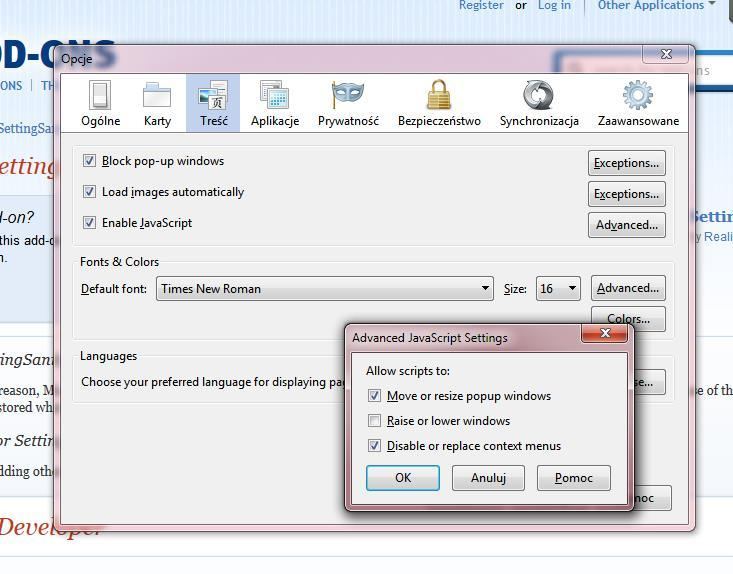
Интересное дополнение к браузеру Firefox — SettingSanity появилось в сети. Основная задача этого дополнения — восстановить все заблокированные, удаленные или ранее скрытые параметры. Как это работает? Все, что вам нужно сделать, это установить надстройку, отключить ее, а затем включить браузер, чтобы восстановить доступ ко всем расширенным (в соответствии с разработчиками браузера) параметрам и настройкам. После установки снова появляются настройки, касающиеся изображений и графики, модуля Java Script и т. Д. Все опции скрыты под кнопками «Дополнительно».
Также стоит упомянуть кнопку «Исключения» в опции «Загрузить изображения автоматически», которая позволяет вам выбирать страницы, которые будут загружать изображения автоматически, даже если вышеупомянутая опция отменена. Настройка также работает по-другому — если вы включаете автоматическую загрузку фотографий на страницах, кнопка «Исключения» позволяет вам выбирать страницы, которые не смогут загружать фотографии. Это очень полезно, когда мы должны ограничить передачу (например, мобильный Интернет), а посещаемые веб-сайты имеют много ненужных фотографий и графики. Кроме того, мы можем также включить или отключить скрытие панели закладок.
И снова выяснилось, насколько сильным является сообщество независимых программистов, которые сразу же реагируют на ошибки разработчиков браузеров. Не все изменения хороши, не все хотят их — к счастью, у нас есть много дополнений и расширений, которые могут значительно улучшить и развить работу веб-браузеров. Помните, однако, что разумно выбирать, потому что, как говорится в старой пословице: «Что ж, это нездорово!»






